ロジクラではさまざまなアプリ(外部サービスと連携)することで、より効率の良い在庫管理を行うことが可能になります❗️
外部サービス連携を始める前に、おおまかな流れと注意点をご案内します💁
(※STORES連携はCSVによる連携のため、1. STORES CSV連携の概要 より流れをご確認ください。)
外部サービスのURLを入力したり、コードを入力することでロジクラと外部サービスのアカウントを連携します。
各外部サービス連携のヘルプページ手順「2」から始まるガイドをご覧ください。
ロジクラのショップ設定を行うと、納品書送り状の依頼主を変更したり、ショップ単位で配送方法を指定することが可能になります。
ロジクラと外部サービスを連携させる初期設定で重要なのが商品連携です。
商品連携はシステム内部で所有する外部サービス商品コードによって連携しています。
ロジクラの品番やバーコードが外部サービスの商品と一致しているだけでは連携したことになりません。
まずはテスト用の商品を連携させて、外部サービス連携のおおまかな流れを確認してみることをお勧めします。
外部サービスと連携が完了した商品をロジクラで入荷します。外部サービスで在庫が増えていれば、連携は成功です。🎉
ロジクラと連携した商品を用いて、外部サービスで受注データを作成します。ロジクラに受注データを取り込み、ロジクラ内で受注データを確認します。
受注データは出荷予定として登録されます。🚚
ロジクラの出荷作業の流れは以下を参考にすすめてください。👍
出荷予定・出荷・出荷実績とは
ロジクラの出荷処理の仕組みを解説
設定に応じて追跡番号をロジクラから外部サービスに送信することも可能です。👌
必ずテスト用商品を用いて検証を行ってください
販売中の商品、実際のお客様から頂いた注文を使って検証しますと、意図せず出荷が確定されてしまったり、
実際には在庫があるのに在庫切れを起こしたりすることがあります。
ロジクラでは一度出荷確定したロジクラのデータを元に戻したり、あわせて外部サービスのデータも元に戻すことはできません。
各種サービスごとの在庫の動きをガイドにまとめています。テスト検証を行いながらご確認ください。
商品をロット管理、セット販売をされる場合は商品の作成、又は外部サービスとの連携前にガイドをよくお読みください
商品連携ができていないことやサーバー状況等の原因により、外部サービス連携に失敗することがあります。
各操作ガイドより、エラーの確認方法をご確認いただき、エラーへ対応をお願いいたします。
ロジクラメニュー ログ > インポート より確認可能
エラー件数の横にあるアイコンをクリックするとエラー内容を確認できます。
エラー内のリンクから対応方法を確認できます。
ロジクラメニュー アプリ > 外部サービス連携設定 > ログ より確認可能
エラー内のリンクから対応方法を確認できます。
ロジクラではチャットサポートを推奨しております。ロジクラWEB管理画面右下にあるアイコンをクリックし、質問を送信してください。🌼